
통계에 따르면 세계 인구의 절반 이상이 이중 언어를 사용합니다. 새로운 언어를 배우고 있든 여러 언어에 능통하든 키보드를 변경하는 방법을 아는 것은 유용합니다. 키보드를 디지털 방식으로 전환하는 것 외에도 키보드 스티커 및 키보드 덮개와 같은 물리적 가이드를 사용하면 도움이 될 수 있습니다.
관련된: iPad와 Bluetooth 마우스, 트랙패드 및 Magic Keyboard를 페어링하고 사용하는 방법
이동:
- Mac에서 키보드 언어를 추가하는 방법
- 언어 간 전환 방법
- 키보드 덮개 사용
- 노트북 키보드 스티커
- 별도의 플러그인 또는 블루투스 키보드
Apple은 기기에 추가할 수 있는 다양한 키보드를 제공합니다. 많은 언어별 키보드는 다양한 옵션을 제공합니다. 예를 들어 영어에서는 최신 QWERTY 키보드, Colemak 키보드, Dvorak 키보드 또는 국가별 대안을 사용할 수 있습니다.
- 클릭 애플 버튼.

- 선택하다 시스템 환경설정.
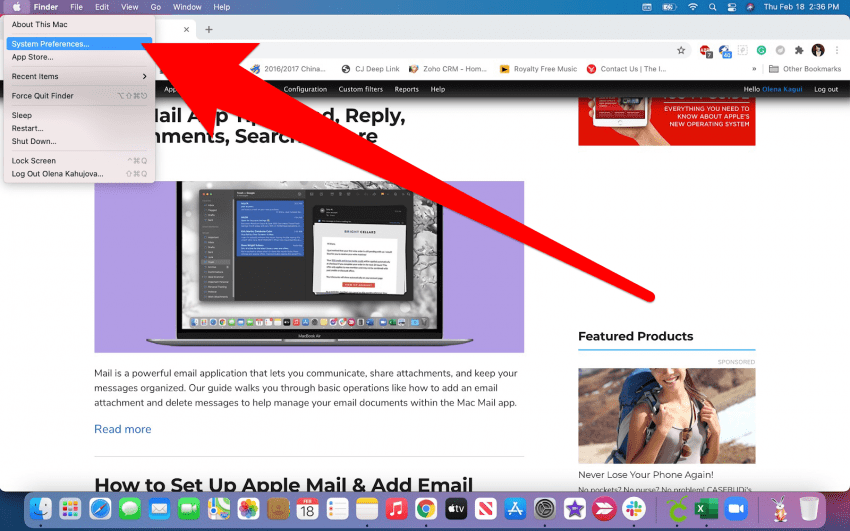
- 클릭 건반.
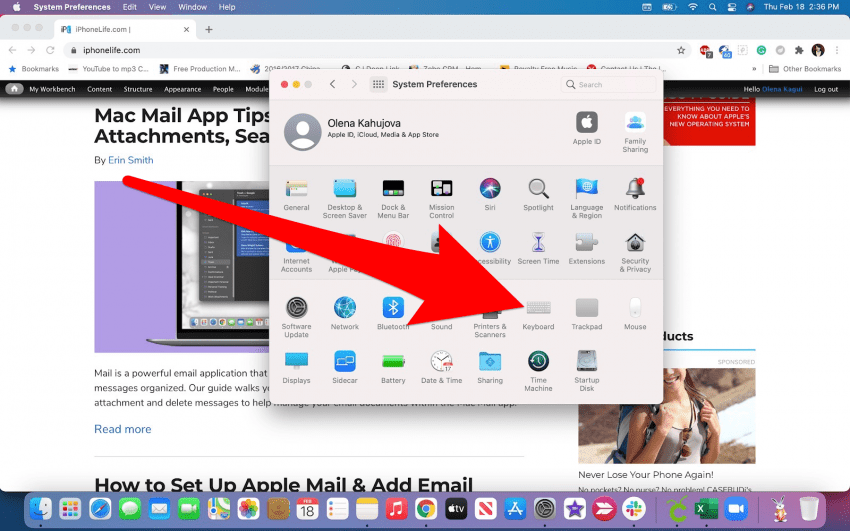
- 이동 입력 소스.
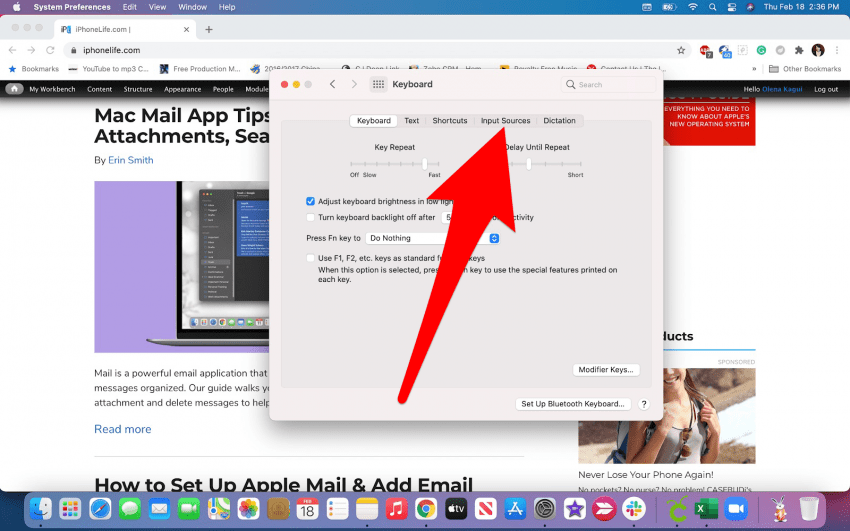
- 클릭 더하기 아이콘.
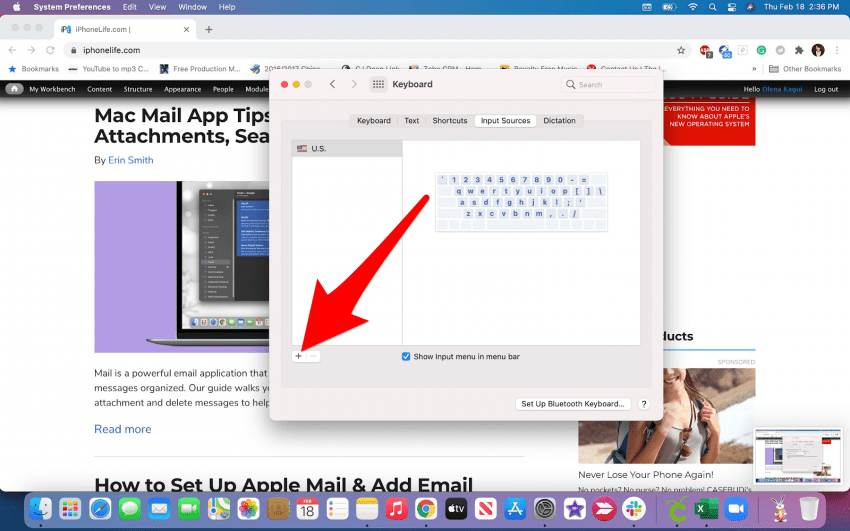
- 추가할 언어를 선택합니다.
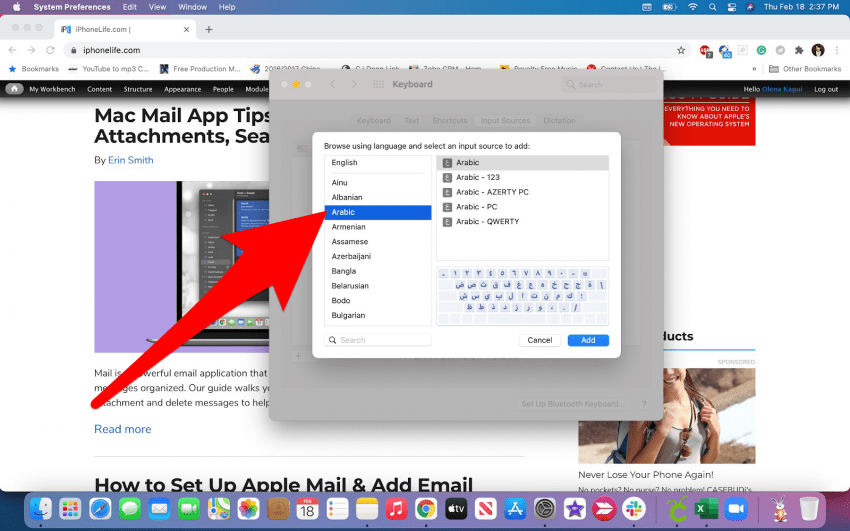
- 선택하다 추가하다.
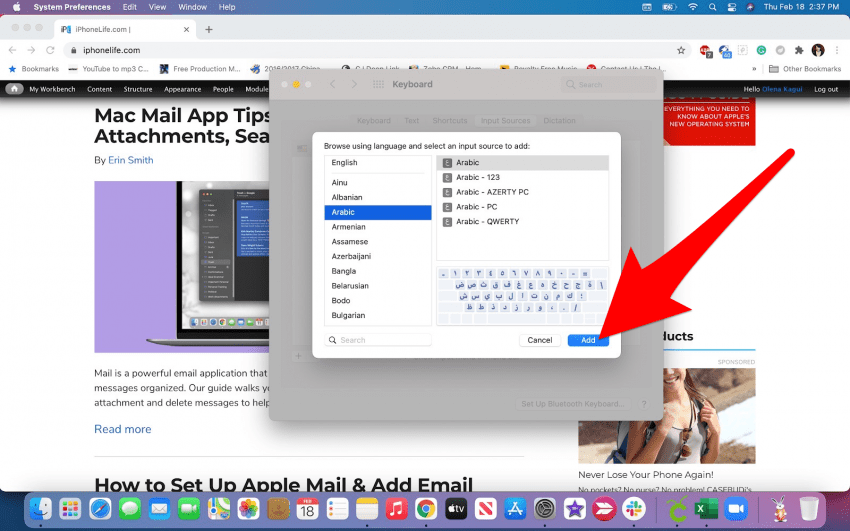
Mac에 여러 키보드를 추가할 수 있습니다. 예를 들어, 영어 키보드, 아랍어 키보드 및 러시아어 키보드를 가질 수 있습니다. Mac 키보드에 대해 자세히 알아보려면 무료로 등록하십시오. 오늘의 팁 뉴스레터.
Apple 키보드 설정을 처리하는 것이 얼마나 답답할 수 있는지 우리는 모두 알고 있습니다. (누구든지 노력하면 예측 텍스트 끄기?) 언어를 변경하고 싶을 때마다 키보드 설정으로 들어가는 것은 답답할 수 있습니다. 다양한 언어로 된 문서로 자주 작업하는 경우 자동으로 문서의 입력 소스로 전환 키보드의 입력 소스 탭에서 상자를 선택하십시오 설정.
동일한 문서 내에서 언어를 더 자주 전환하는 경우 키보드 단축키를 대신 사용할 수 있습니다. Control 및 Space 버튼을 동시에 눌러 사용하려는 언어를 선택하십시오.
키보드 언어를 변경하면 다른 알파벳을 입력할 수 있습니다. 그러나 실제 키보드에는 여전히 일반 QWERTY 글자가 표시됩니다. 보지 않고 모든 것을 암기하고 타이핑하는 것이 가능하고 매우 인상적입니다. 또는 생활을 더 쉽게 하기 위해 키보드 덮개를 얻을 수 있습니다.
실리콘 키보드 커버는 매우 얇기 때문에 훌륭합니다. 몇 초 만에 적용하고 제거할 수 있습니다. 실용적일 뿐만 아니라 키보드를 깨끗하게 유지합니다. 쇼핑을 하다보면 예쁜 디자인이나 알파벳만 들어간 심플한 시스루 디자인을 찾을 수 있다.
장점:
- 저렴
- 적용 및 제거 용이
- 키보드를 보호합니다
- 장식이 될 수 있습니다
단점:
- Mac의 날렵함에서 벗어날 수 있습니다.
- 보편적이지 않고 모델에 따라 다릅니다.
- 한 번에 두 가지 언어만 사용할 수 있음
글자나 기호가 있는 투명 스티커는 또 다른 훌륭한 솔루션입니다. 한 번에 여러 알파벳을 볼 수 있도록 글자나 문자가 겹치지 않는 한 스티커를 겹칠 수도 있습니다.
장점:
- 저렴
- 여러 알파벳을 겹칠 수 있습니다
- 그것은 고전적인 키보드 미학을 유지
- 만능인
단점:
- 적용 및 제거가 어렵습니다.
- 시간이 지나면 벗겨질 수 있으니
마지막으로, Mac에 연결하기 위해 다른 알파벳으로 된 별도의 키보드를 얻을 수도 있습니다. 두 번째(또는 세 번째) 언어에 대해 Bluetooth 키보드 또는 일반 플러그인 키보드를 사용할 수 있습니다.
장점:
- 선호하는 키보드 스타일을 선택할 수 있습니다(예: 인체공학적)
- Mac 키보드를 영구적으로 변경하지 않습니다.
- 연결 및 분리 용이
- 만능인
단점:
- 값 비싼
- 공간 효율적이지 않음
- 전환하기 귀찮다
- 투박한 미학
- 휴대성이 좋지 않음
다국어를 구사하는 경우 키보드 언어를 변경하는 방법을 아는 것이 유용합니다. 입력 언어를 디지털 방식으로 추가하면 다른 알파벳을 입력할 수 있습니다. 그러나 키보드 스티커 및 키보드 덮개와 같은 물리적 가이드가 있으면 도움이 됩니다. 이를 통해 다양한 언어로 효율적이고 자신 있게 작업할 수 있습니다.